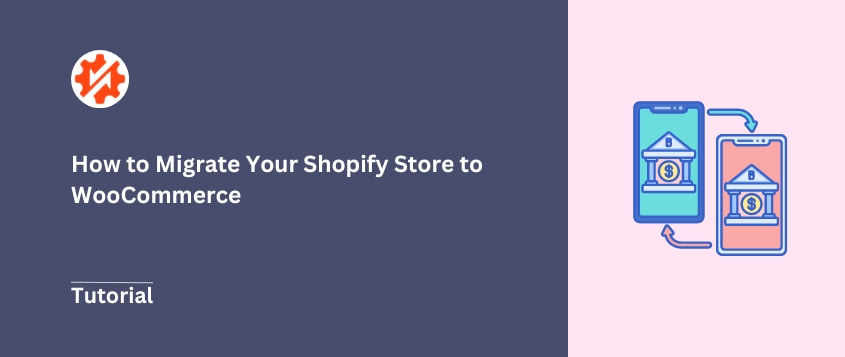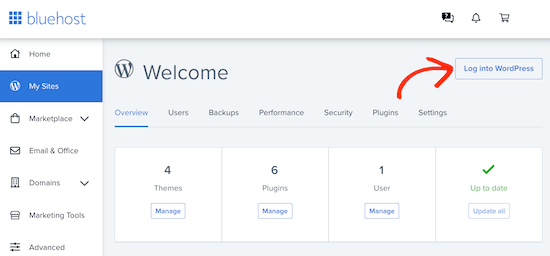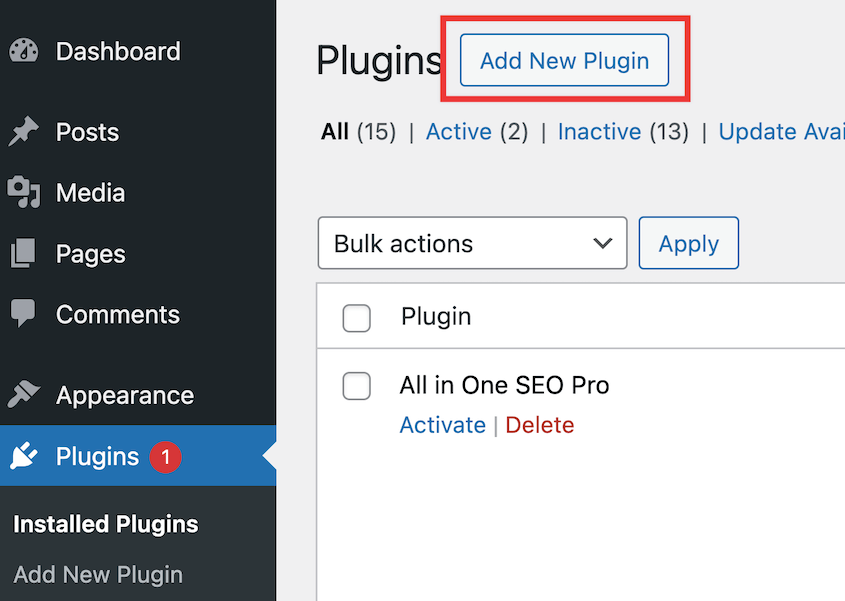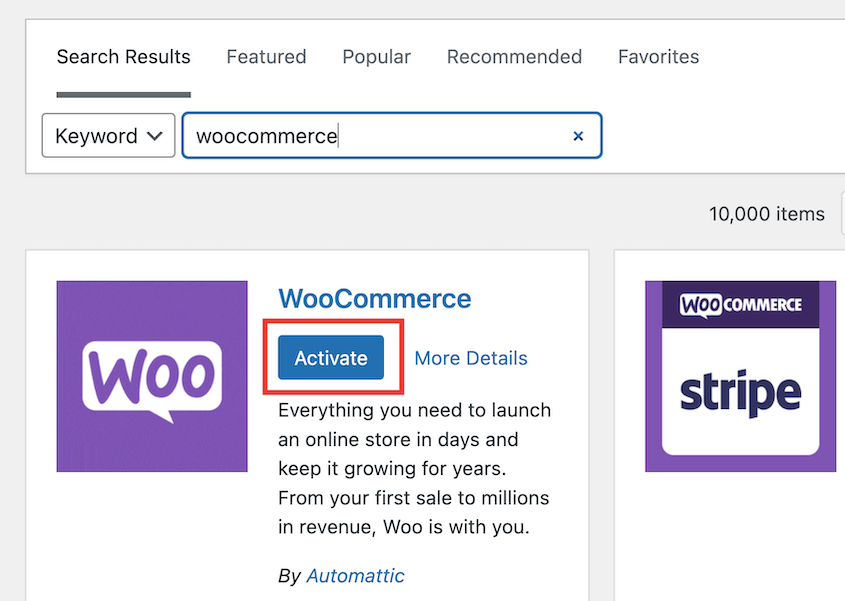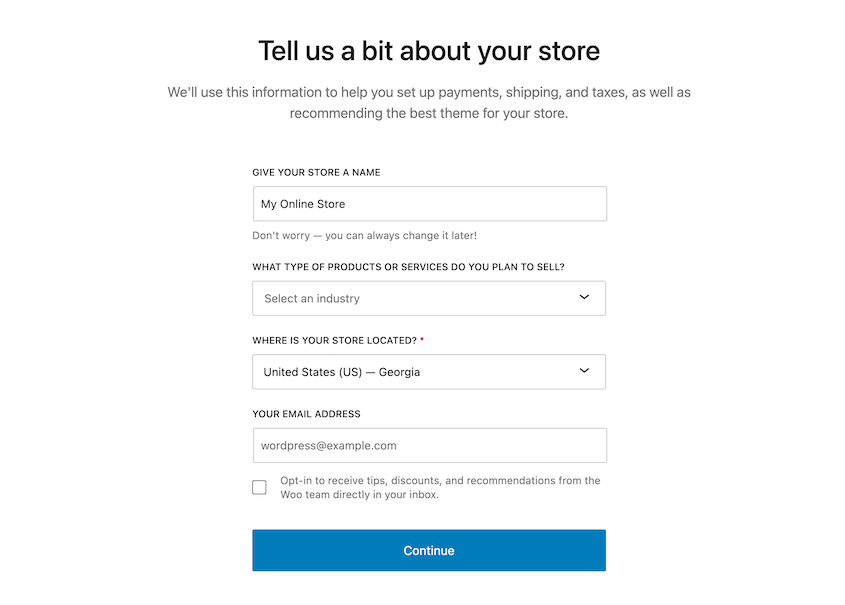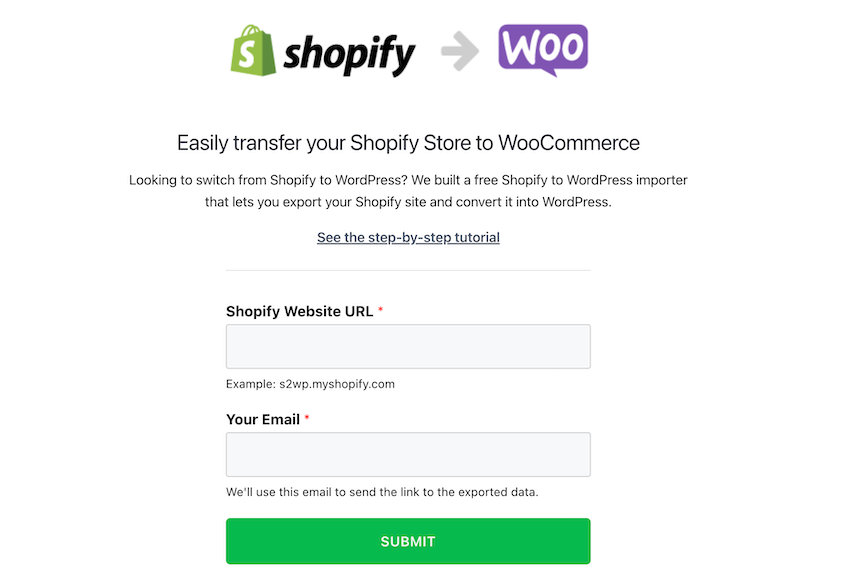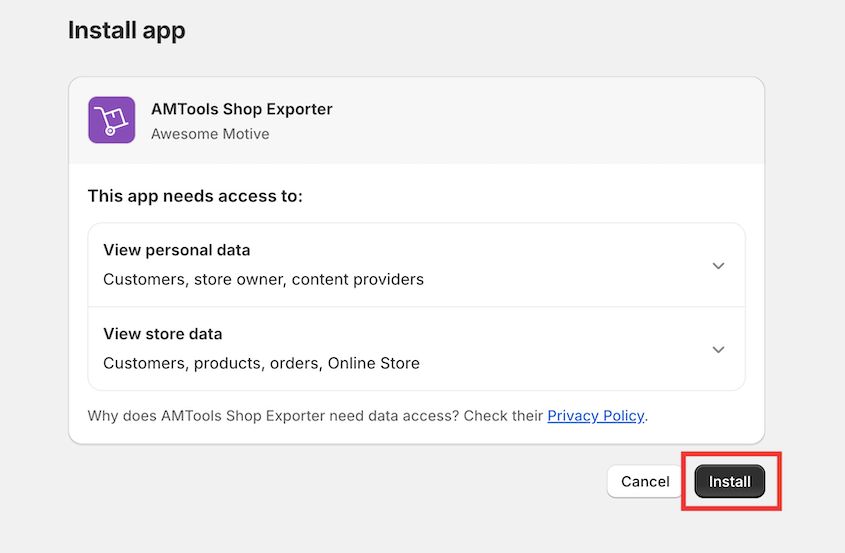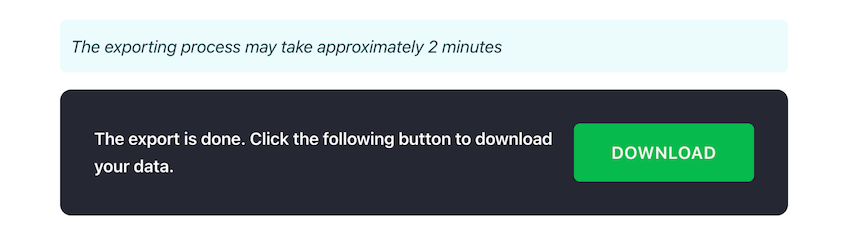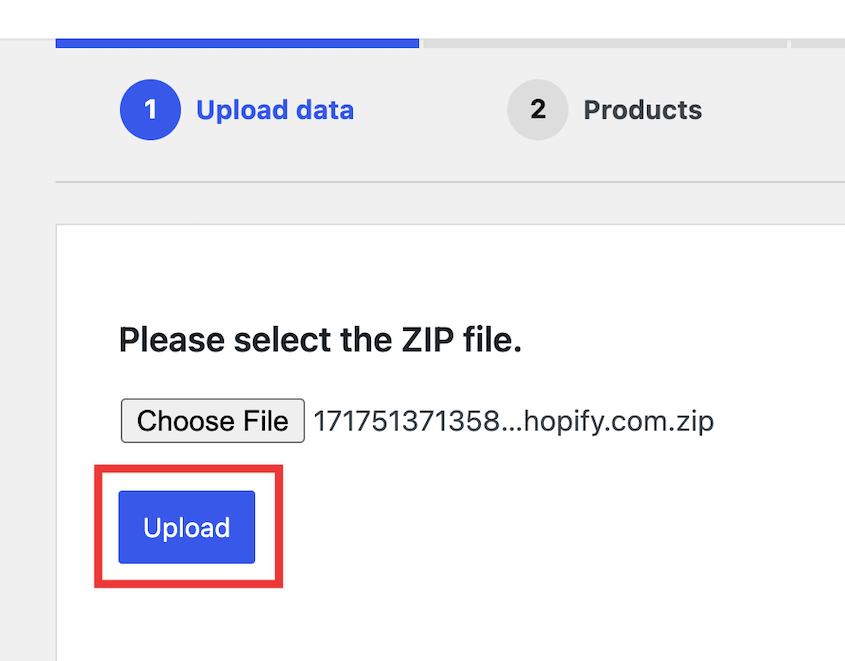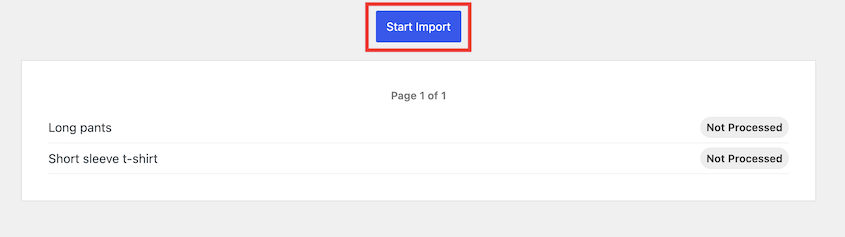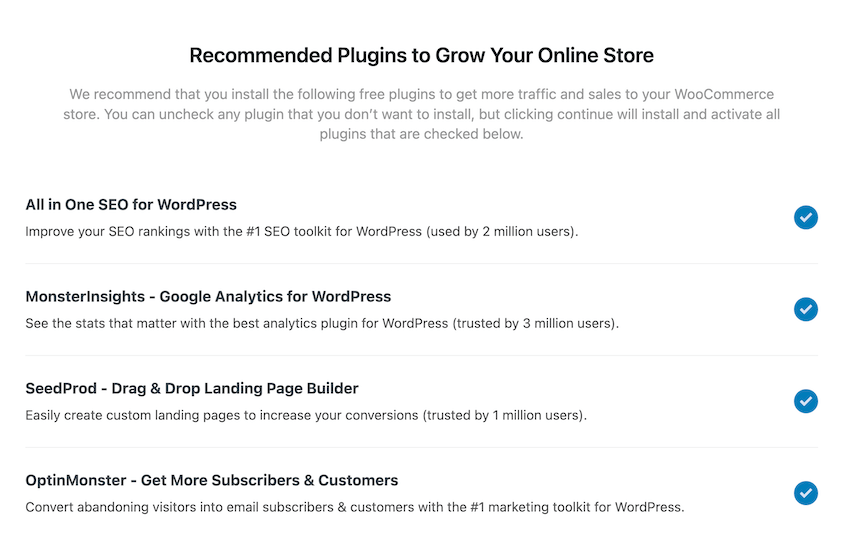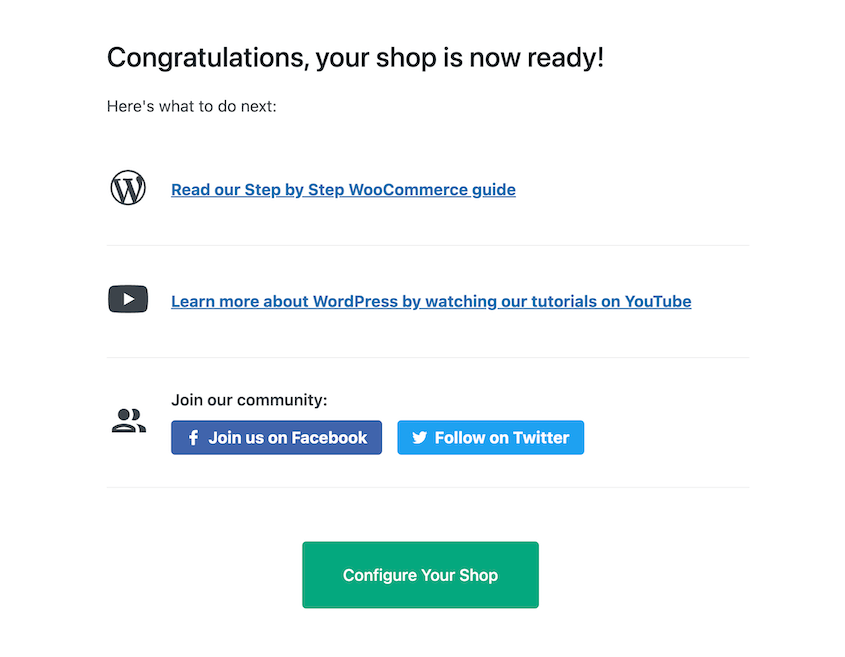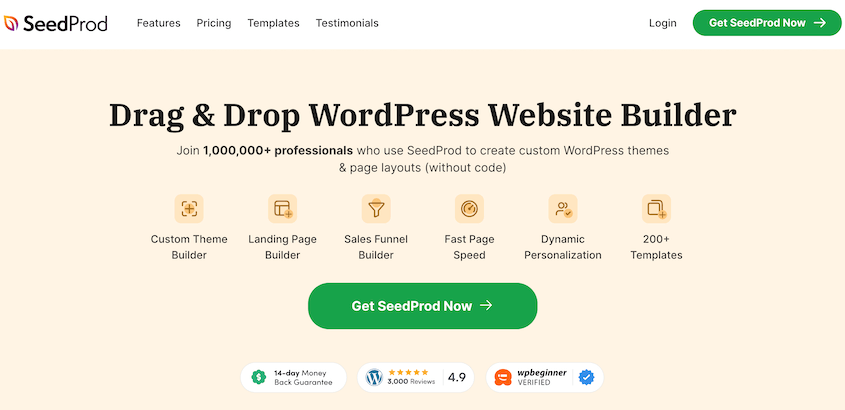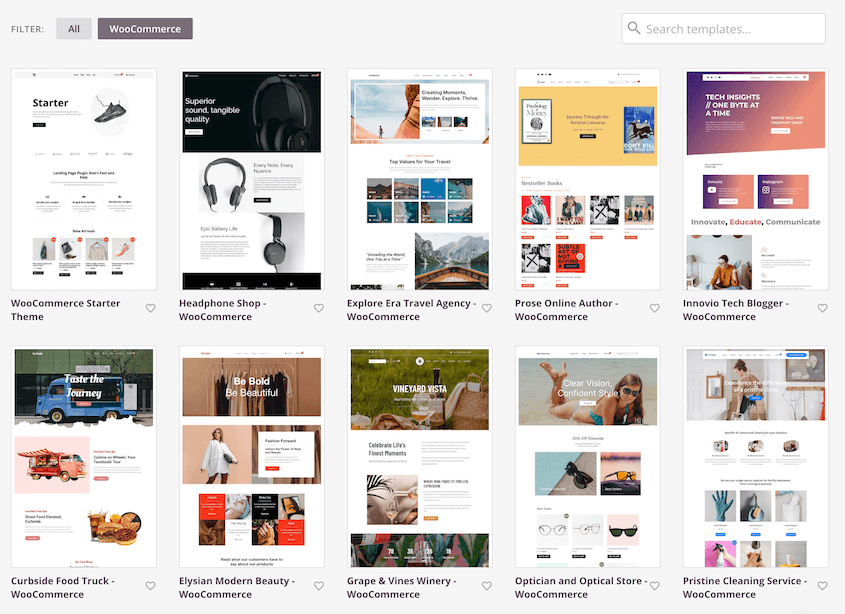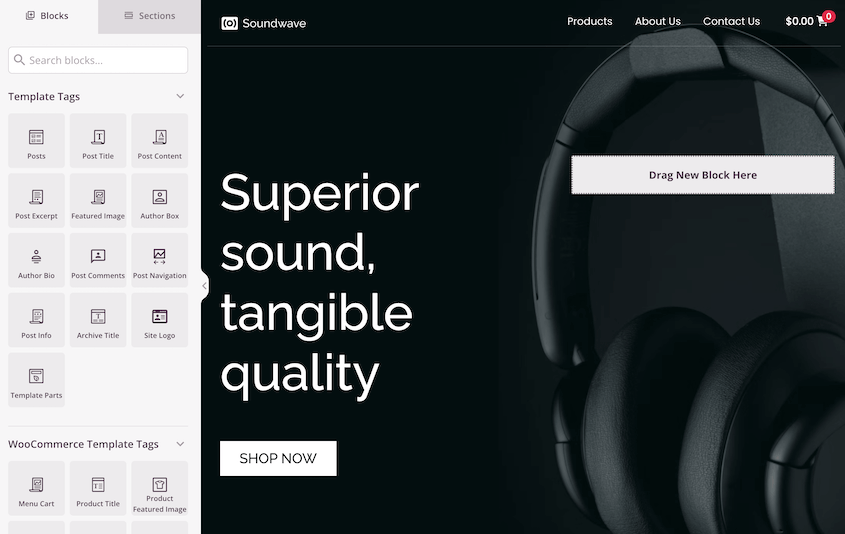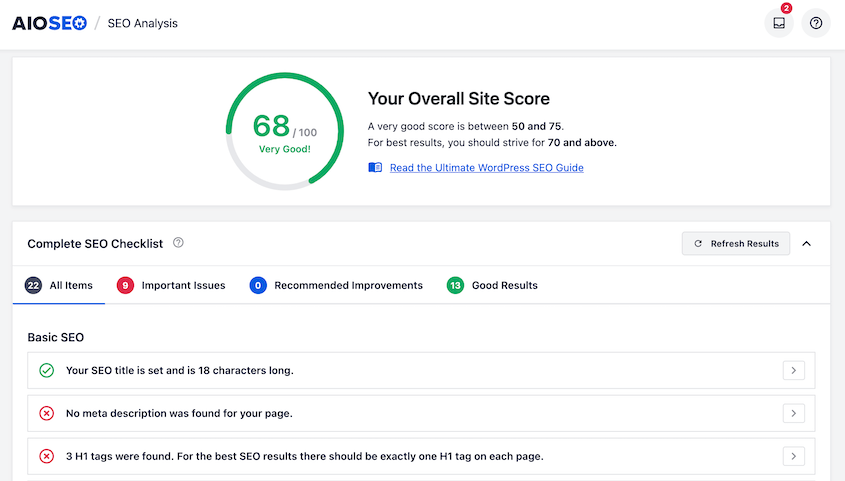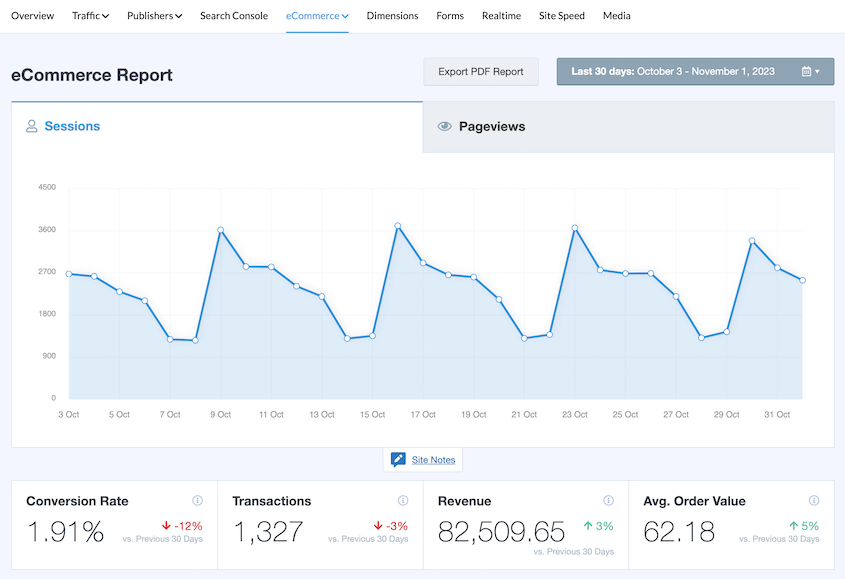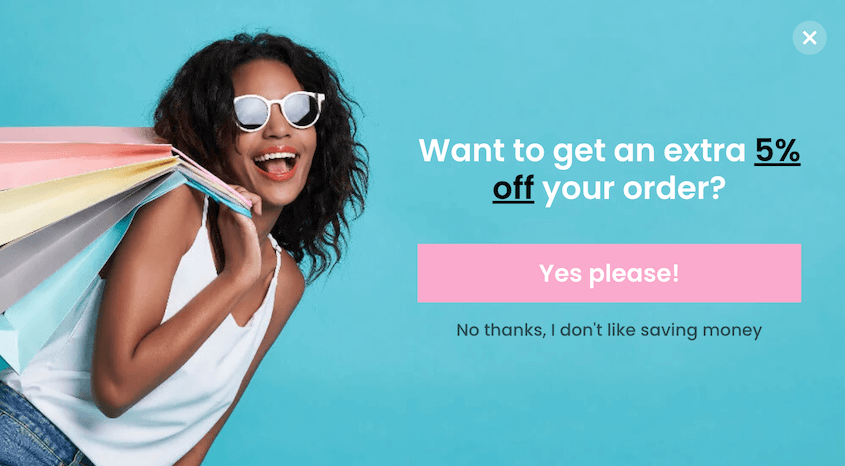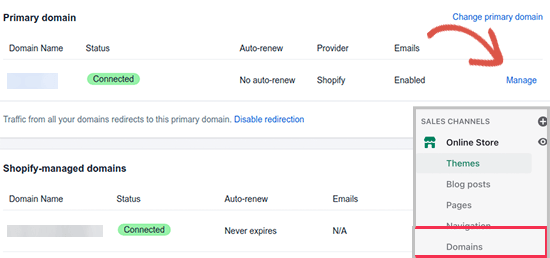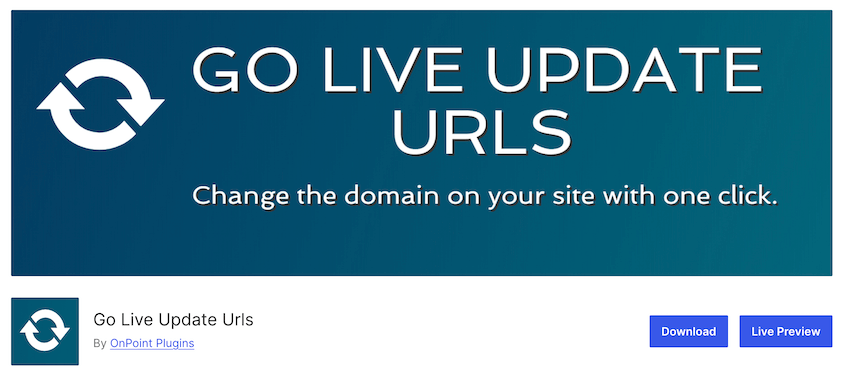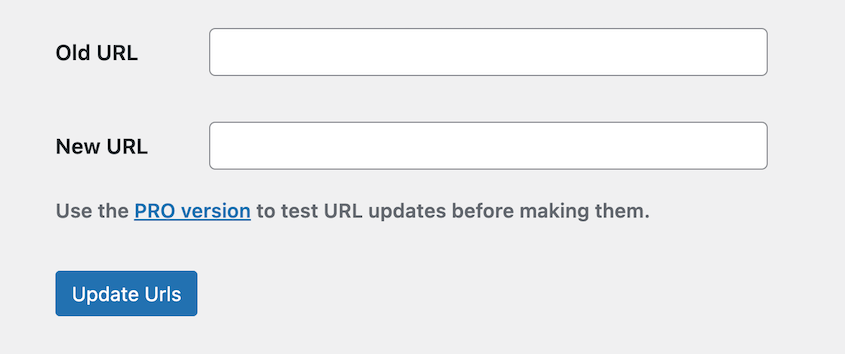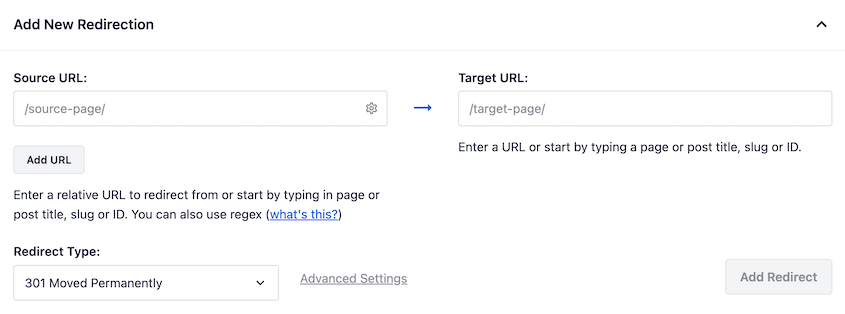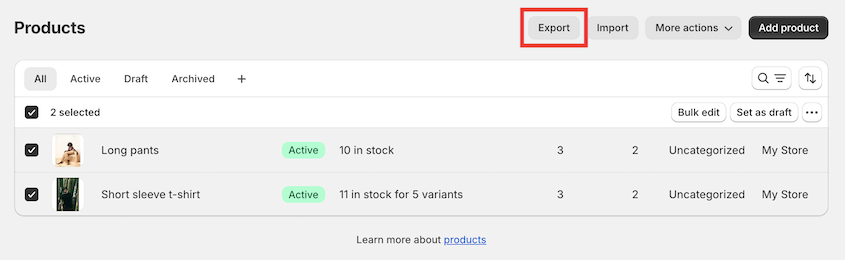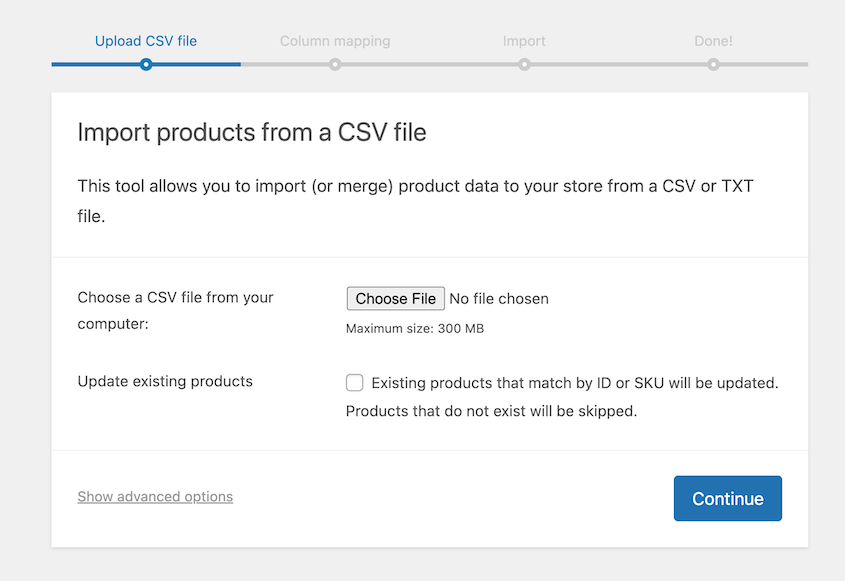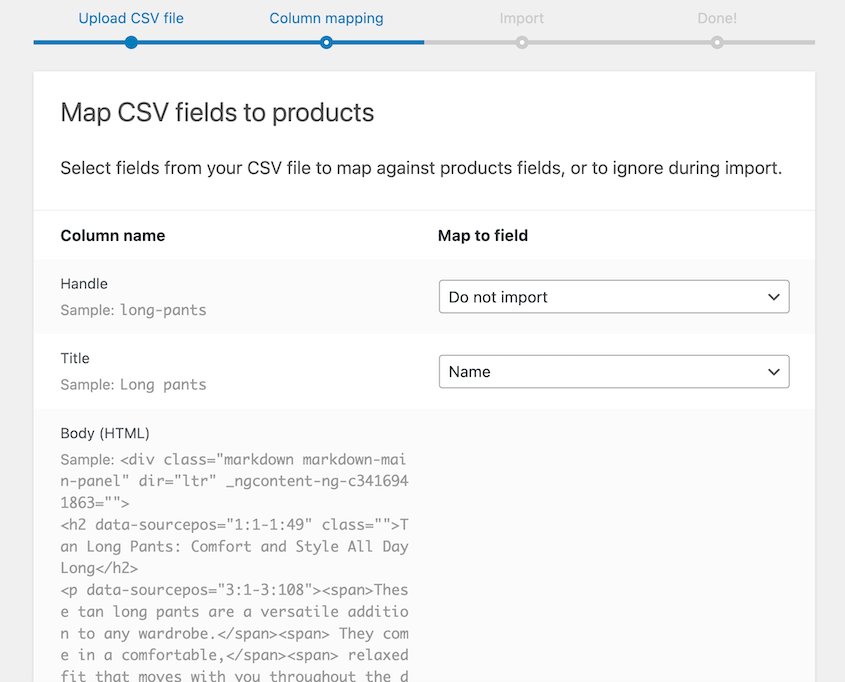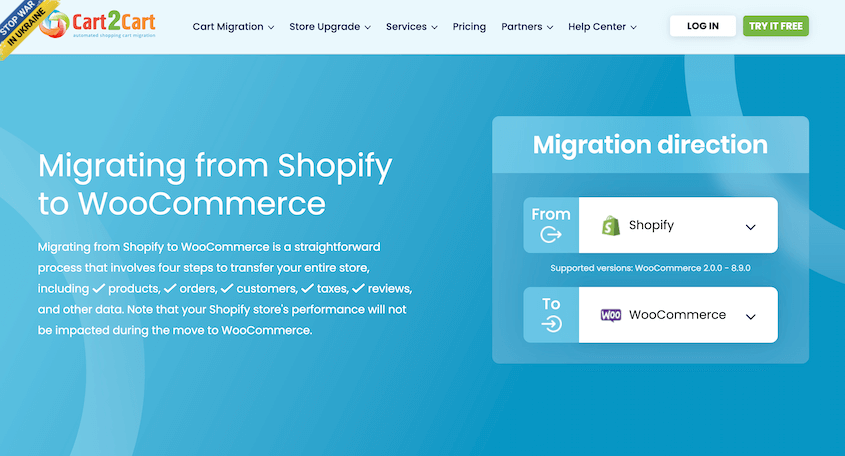Siete stanchi delle limitazioni e degli alti costi di gestione del vostro negozio di e-commerce su Shopify?
Molti proprietari di negozi online stanno passando a WooCommerce, una piattaforma di e-commerce potente e flessibile costruita su WordPress.
WooCommerce (o Woo) offre ampie possibilità di personalizzazione, costi di transazione inferiori e una perfetta integrazione con l'ecosistema WordPress. Utilizzando WooCommerce, avete il controllo completo del design, delle funzionalità e dell'esperienza utente del vostro negozio online.
In questo blog post vi guideremo attraverso il processo di migrazione del vostro negozio Shopify a WooCommerce. Evidenzieremo i vantaggi dell'utilizzo di WooCommerce e forniremo una guida passo dopo passo per garantire una transizione senza problemi.
Iniziamo!
Qual è la differenza tra Shopify e WooCommerce?
Shopify è una piattaforma di e-commerce facile da usare che rende semplice la creazione e la gestione di un negozio online. D'altra parte, WooCommerce è un plugin per WordPress che trasforma il vostro sito web esistente in un negozio online completamente funzionale, offrendo maggiore controllo e personalizzazione.
Immaginate Shopify come una soluzione all-in-one. È facile da usare, con funzioni integrate come l'hosting di siti web, il software per il carrello della spesa e l'elaborazione dei pagamenti.
Shopify è perfetto per i principianti che desiderano una configurazione semplice e veloce. Non dovrete preoccuparvi di attività di manutenzione come backup o aggiornamenti. Tuttavia, molte funzioni utili sono componenti aggiuntivi a pagamento.
In confronto, WooCommerce aggiunge funzionalità di e-commerce gratuite a un sito WordPress. Offre maggiore flessibilità e personalizzazione, ma richiede un certo know-how tecnico per la configurazione e la manutenzione.
Perché WooCommerce è meglio di Shopify?
Quando si tratta di gestire un negozio online, la scelta della giusta piattaforma di e-commerce è fondamentale. Sebbene Shopify sia una scelta popolare, WooCommerce offre diversi vantaggi che lo rendono un'opzione migliore.
È costruito su WordPress, un software open-source. Potrete accedere a migliaia di temi e plugin per personalizzare ogni aspetto dell'aspetto e della funzionalità del vostro negozio.
Questo livello di controllo è essenziale per creare un'identità unica del marchio e ottimizzare il vostro negozio per le conversioni. Le funzionalità più importanti non si troveranno dietro un livello di prezzo più alto. Potete costruire e personalizzare il vostro negozio online gratuitamente!
WooCommerce ha costi e commissioni di transazione inferiori rispetto a Shopify. Con WooCommerce, dovete pagare solo l'hosting e il dominio per il vostro sito WordPress.
Shopify addebita un costo di abbonamento mensile e le spese per le transazioni. Con il piano più basso si perde il 2% di tutte le transazioni, per non parlare delle commissioni sulle carte di credito.
Consigliamo di passare a WooCommerce come opzione economica. I risparmi si accumulano rapidamente, soprattutto per i negozi con elevati volumi di vendita.
Come migrare il negozio Shopify a WooCommerce
Se siete pronti per una maggiore personalizzazione e meno spese, è il momento di passare a WooCommerce! Con la giusta guida e i giusti strumenti, la transizione sarà facile.
Passo 1: Configurare il sito web WordPress
WooCommerce funziona su WordPress. Quindi, per iniziare, dovrete creare un nuovo sito web WordPress.
Un provider di hosting WordPress vi fornirà lo spazio sul server e le risorse necessarie per il vostro sito web. Ci sono molte opzioni in circolazione, ma queste sono le nostre migliori scelte:
In questo tutorial utilizzeremo Bluehost. Tuttavia, i passaggi saranno simili se decidete di utilizzare un altro host web.
Innanzitutto, scegliete un piano di hosting. Poi, scegliete un nome di dominio. Utilizzando WordPress, queste due cose sono le uniche da pagare.
Considerate la possibilità di utilizzare lo stesso dominio del vostro negozio Shopify per mantenere la coerenza del marchio ed evitare confusione per i vostri clienti. Se non è possibile utilizzare lo stesso dominio, sceglietene uno memorabile e pertinente che rifletta il vostro marchio.
Una volta che avete un dominio, il vostro host WordPress di solito installerà WordPress per voi. In caso contrario, leggete questa guida sull'installazione di WordPress.
Passo 2: Installare WooCommerce
Per la fase successiva, avrete bisogno della vostra dashboard di WordPress. Si tratta del back-end del vostro sito web, dove potete personalizzare il tema, aggiungere nuovi plugin o modificare le impostazioni.
Per aprire la vostra dashboard con Bluehost, andate su I miei siti " Gestisci sito " Accedi a WordPress.
Altri host WordPress potrebbero invece avere un pulsante per l'amministrazione di WordPress. Se non siete sicuri di come aprire il vostro sito, leggete la documentazione del vostro host o contattate l'assistenza.
WooCommerce non verrà installato automaticamente, ma potete farlo voi stessi. Nella vostra dashboard, fate clic sulla scheda Plugin e premete Aggiungi nuovo plugin.
Utilizzare la barra di ricerca per trovare WooCommerce. Quindi, installatelo e attivatelo.
Si aprirà automaticamente una procedura guidata di onboarding, che potrete utilizzare per iniziare a configurare il vostro negozio online. Questo è un modo semplice per aggiungere informazioni sul vostro sito web.
A questo punto, avete un nuovo negozio WooCommerce!
Fase 3: Scaricare i dati del negozio Shopify
Soprattutto se il vostro negozio esiste da tempo, non vorrete ricostruirlo completamente da zero. Avete bisogno di un modo semplice per scaricare i vostri dati e spostarli su WooCommerce.
Piuttosto che acquistare un servizio costoso o fare una migrazione manuale, prendete in considerazione l'utilizzo di Shopify to WP. Si tratta di uno strumento gratuito creato per passare i negozi Shopify a WooCommerce.
Tutto ciò che dovete fare è inserire il vostro indirizzo e-mail e l'URL di Shopify. Sarete reindirizzati al vostro pannello di controllo Shopify, dove potrete installare l'applicazione.
Nella pagina successiva, aggiungete il vostro indirizzo e-mail. Assicuratevi che tutti i dati del vostro negozio siano inclusi nella tabella. Premete Avvia esportazione.
Al termine dell'esportazione, fare clic sul pulsante Download. È possibile scaricare il file anche dall'e-mail.
Passo 4: Importare i dati di Shopify in WooCommerce
Quindi, tornate alla vostra dashboard di WordPress. Installate e attivate il plugin Import Shopify to WP.
Trovare Strumenti " Shopify Importer. Caricare il file zip appena scaricato.
Verrà visualizzato un elenco di prodotti dal vostro negozio Shopify, ma non sono ancora stati elaborati. Avviare l'importazione.
Quindi, sarete in grado di installare alcuni plugin WooCommerce consigliati. Questi aiutano a ottimizzare il vostro negozio.
Continuare con la fase successiva. Una volta importati i prodotti, verrà visualizzato un messaggio di successo.
Il pulsante Configura il tuo negozio vi riporterà alla scheda WooCommerce. Assicuratevi di controllare le varianti dei prodotti, gli stati degli ordini e altri dati per verificare che siano stati migrati correttamente.
Passo 5: personalizzare il negozio WooCommerce
A questo punto, il vostro sito WooCommerce contiene tutti i prodotti, gli ordini e gli altri dati di Shopify. Con Shopify, questo è tutto ciò che dovevate sperimentare. Passando a WooCommerce, potete personalizzare completamente il design, le funzionalità e gli strumenti del vostro negozio.
WordPress offre migliaia di temi, compresi quelli creati per WooCommerce. Il mio preferito è SeedProd perché è sia un costruttore di temi che un costruttore di pagine di destinazione. 2 per 1!
È possibile utilizzare SeedProd per creare un intero tema da zero. E non preoccupatevi, non è necessaria alcuna esperienza di codifica.
Basta scegliere un kit di temi pre-progettati. Ci sono tonnellate di opzioni per i negozi WooCommerce!
Quindi, utilizzate il costruttore drag-and-drop per rielaborare il modello in base alle vostre esigenze. Avrete a disposizione pagine di cassa e di negozio già progettate, ma potrete aggiungere funzionalità personalizzate in un batter d'occhio.
Ora che avete un tema, è il momento di migliorare la vostra visibilità. Vi consiglio di installare All in One SEO per una lista di controllo completa sull'ottimizzazione dei motori di ricerca (SEO), suggerimenti sulla pagina, rich snippet e altro ancora. È un ottimo strumento per apparire più in alto nelle classifiche.
È possibile migliorare il proprio negozio solo se si conosce l'andamento attuale. Per le analisi in tempo reale, utilizzate MonsterInsights. Vi mostrerà metriche come i prodotti migliori, i ricavi totali e i tassi di conversione.
Se notate che il vostro tasso di conversione è basso, OptinMonster può aiutarvi. Si tratta di un plugin per la generazione di lead che utilizza i pop-up per convertire i visitatori in clienti.
Shopify salva automaticamente i dati per voi. Con WordPress, avrete bisogno di un piano di backup. Duplicator è un plugin facile da usare per i principianti che consente di impostare backup automatici, archiviazione su cloud e ripristini con un solo clic. Non dovrete più preoccuparvi di hackeraggi o errori!
E questa è solo la punta dell'iceberg. Per altri strumenti utili, consultate i nostri migliori plugin WooCommerce consigliati.
Passo 6: Reindirizzare il vecchio negozio verso il nuovo
Tutti i vostri clienti sono abituati a trovare il vostro negozio su Shopify. Per evitare di perdere traffico, dovrete reindirizzare questi clienti al vostro nuovo sito WordPress.
Se si dispone di un nome di dominio a marchio Shopify, non sarà possibile creare reindirizzamenti individuali. È invece possibile aggiungere un link al nuovo sito sul vecchio negozio Shopify.
Se avete registrato un dominio personalizzato tramite Shopify, potete modificare le impostazioni DNS in Shopify. Andate su Negozio online " Domini.
Anche se i dati sono stati migrati a WooCommerce, potrebbero esserci vecchi URL che puntano al vecchio dominio. Per risolvere questo problema, installare un plugin come Go Live Update Urls.
Quindi, trovare Strumenti " Go Live. Aggiungete l'URL di Shopify come vecchio URL e l'URL di WooCommerce come nuovo URL.
Potreste avere altri post o pagine del blog che devono essere reindirizzati. Vi consigliamo di utilizzare il gestore di reindirizzamenti di AIOSEO per impostare i reindirizzamenti 301.
È sufficiente inserire l'URL originale e quello nuovo prima di fare clic su Aggiungi reindirizzamento.
Altri modi per migrare un negozio Shopify a WooCommerce
Ho deciso di includere un solo processo di migrazione in questa esercitazione per renderlo meno travolgente. Tuttavia, ci sono altri metodi che si possono provare.
È più dispendioso in termini di tempo, ma è possibile esportare manualmente i dati da Shopify. I dati dei prodotti possono essere esportati come file CSV.
In WooCommerce, andare su Prodotti " Importazione. Caricare il file CSV di Shopify.
WooCommerce cercherà di far corrispondere i campi CSV ai prodotti di WooCommerce. Controllare manualmente questi campi prima di importarli.
Un metodo più semplice è quello di affidarsi a un servizio di migrazione come Cart2Cart. Dopo aver scelto i dati da migrare, Cart2Cart lo farà per voi. Importerà prodotti, clienti, ordini, coupon e post del blog in WooCommerce.
Con Cart2Cart, dovrete aggiungere l'URL del carrello e del negozio di origine. Avrete anche bisogno di una chiave API di Shopify. Dopo aver fornito WooCommerce come carrello di destinazione e l'URL dell'amministrazione, Cart2Cart ha l'autorizzazione necessaria per spostare i dati.
Tuttavia, Cart2Cart può costare fino a 100 dollari per la migrazione dei dati. Se volete risparmiare sui costi, vi consiglio di utilizzare Shopify to WP o di migrare manualmente i vostri dati.
Domande frequenti sulla migrazione da Shopify a WooCommerce
Posso migrare da Shopify a WooCommerce?
Sì, è possibile migrare il proprio negozio online da Shopify a WooCommerce. È possibile utilizzare Shopify to WP, uno strumento di migrazione WooCommerce creato per i siti Shopify. Esporterà i dati dei clienti, i dati degli ordini, i prodotti, le categorie di prodotti, le immagini dei prodotti e altre informazioni utili. Dopo aver installato Shopify to WP sul vostro sito WooCommerce, potrete importare i vecchi dati.
Shopify e WooCommerce possono lavorare insieme?
Shopify e WooCommerce sono piattaforme di e-commerce separate e non possono lavorare direttamente insieme. Tuttavia, è possibile migrare da una piattaforma all'altra. È abbastanza facile importare dati da Shopify in un negozio WooCommerce.
Quali sono gli svantaggi di WooCommerce?
All'inizio, WooCommerce può sembrare impegnativo per i principianti perché richiede un sito WordPress e una certa configurazione tecnica. Inoltre, WooCommerce può richiedere estensioni per le funzioni avanzate, che possono aggiungere costi e potenziali problemi di compatibilità se non ben mantenute.
Come posso trasferire il mio dominio Shopify a un altro negozio?
Per trasferire il vostro dominio Shopify a un altro negozio Shopify, dovrete inviare un link di trasferimento al secondo sito. Se state migrando a WooCommerce, modificate le impostazioni DNS per puntare al vostro provider di hosting WordPress.
Conclusione
Ora avete un negozio WooCommerce pronto a crescere con la vostra attività!
Mentre siete qui, penso che vi piaceranno queste guide di WordPress:
Shopify si è occupato dei backup per voi, ma ora dovete proteggere i vostri dati. Impostate oggi stesso i backup automatici con Duplicator Pro!
Joella è una scrittrice con anni di esperienza in WordPress. In Duplicator è specializzata nella manutenzione dei siti, dai backup di base alle migrazioni su larga scala. Il suo obiettivo finale è assicurarsi che il vostro sito WordPress sia sicuro e pronto per la crescita.